マジックパケットが正しく送信されているか確認する
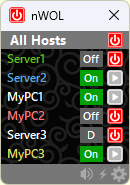
nWOL Version 2.1.91 をリリースしました! (2025/11/1)
(ダウンロードはこちら)
Version2ではこれまでの機能に加え、以下の機能が追加されています。(一部機能有償)
・ホストのグループを定義可能。メイン画面でグループを選択して表示することができます。
・グループごと、または、ホストごとに、ping間隔、表示色、サウンドなどの個別設定ができます。
・ホスト名ダブルクリックなどから、リモートデスクトップ、シャットダウン等のコマンド実行が可能。
・独自のバッチファイルを登録することで、コマンドを自由に追加可能。認証支援機能を提供。
・コマンド実行を管理するコマンドコンソール機能。
・メイン画面の詳細デザインを設定可能。複数のデザインを登録可能。
・ログ記録機能。
マジックパケットが本当に届いているかを確認する方法
Wake on LANを動作させるためには、起動するPCから送信したマジックパケットが、起動されるPCに正しく届かなければなければなりません。本記事では、マジックパケットが正しく送信できているか、また、送信先に正しく到達できているかを調べる方法をご紹介します。Wake on LANが動かない場合に、まず最初に確認したほうが良い確認ポイントです。
後日追記:本記事投稿後、WiresharkにおけるWOLプロトコルに関する仕様が変更となり、一部、本記事の通りの動作とならない部分があります。詳細は以下記事をご覧ください。
記事:WiresharkでマジックパケットがDISCARDと表示される (2024/5/2)
Wiresharkのインストール
Wiresharkは、PCで送受信される全てのパケットのモニタ、解析を行うためのツールです。これを使ってマジックパケットが正しく送信、受信されているか確認します。
Wiresharkのインストールは以下の記事にまとめましたので、そちらを参照してインストールを行ってください。
記事:WiresharkをWindows10にインストールする方法
Wiresharkでマジックパケットの送信をリアルタイムでモニタする
マジックパケットが正しく送信できているかを、Wiresharkで確認してみたいと思います。
Wireshark を起動すると、PCに接続されている全てのNWアダプタの一覧が表示されますので、対象のアダプタを選択します。以下の例ですと、「イーサネット」という名前のアダプタでネットワークの通信が行われているようなので、これをダブルクリックします。

すると、NWアダプタを流れるパケットのキャプチャが始まります。

キャプチャ中はパケットの情報がリアルタイムで表示され続けており、リソースも消費するので、必要ないときにはキャプチャを止めておきます。赤い四角いアイコンをクリックするとキャプチャが止まります。

再度キャプチャを開始したいときには青いヒレのアイコンをクリックします。

キャプチャを開始する時には、前回キャプチャしたパケットのログ情報がクリアされてしまうため、それを保存するかどうか聞いてきます。特に保存の必要がなければ、「保存せずに続ける」で問題ありません。

さて、本題に戻って、Wake on LAN のマジックパケットだけを表示するようにフィルタを設定したいと思います。パケットキャプチャ中に、画面上部のフィルタ式入力欄に "wol" と入力し、その欄の右側にある右矢印アイコン(フィルタ式を適用)をクリックします。

すると、Wake on LAN のマジックパケットだけがフィルタ表示されます。それまでマジックパケットを送受信していなければ、画面のパケット表示が空欄になります。

その状態でマジックパケットを送信してみます。以下は、WOLツール nWOL の例ですが、遠隔起動ボタンを押すと、マジックパケットが送出されます。

送信をすると同時に、キャプチャ画面に、送信されたマジックパケットが表示されます。表示を見ると、送信先のIPアドレス、起動される側PCのMACアドレスが正しく設定できているかを確認できます。以下の例ですと、送信先が正しくディレクティッドブロードキャストアドレス 192.168.1.255になっており、MACアドレスは abcdef123456 になっていることが分かります。また、パケットのダンプ表示を見るとマジックパケットの生のバイト列を確認できます。

何度か、マジックパケットの送信を行うと、そのたびにキャプチャ表示が行われます。リアルタイムに送信状況を確認することができます。

作業が終わったら、Wiresharkを終了してください。
マジックパケットが受信側PCに届いているか確認する
上記の例では、マジックパケットを送信するPCで、パケットがちゃんと送信できているかを確認する想定の手順でした。
Wake on LANがうまくいかない場合、マジックパケットがちゃんと受信側に届いているかも確認する必要があります。Wiresharkを受信側のPCで実行して上記手順を試してみてください。同じ手順でパケットの到達を確認できます。
本来 Wake on LANは受信側はシャットダウン状態で行われるものですが、この確認を行う場合は、受信側PCを起動しておき、Wiresharkでパケットの到達を確認します。
注意点としては、WOLツールが、受信側PCが起動しているとマジックパケットを送信できない仕様になっている場合があります。WOLツール nWOLの場合、デフォルトでは、受信側PCが起動しているとマジックパケットを送信できないのですが、ホスト設定画面のWOL欄で "Always" を設定しておくと、PCの起動状態にかかわらずマジックパケットを送信できます。
まだWake on LANが動きませんか?
Wake on LANが動かない時、マジックパケットが受信側に正しく届いていれば、あとは、起動される側PCの中の設定に問題がある可能性が高いです。Windows10のPC設定方法について、以下のページに解説していますので、設定を確認してみてください。
特集記事:Wake on LANによるWindows10遠隔起動の設定方法
Related Articles
- Article: nWOL version 2.1.91 をリリースしました (2025/11/1)
- Article: nWOL version 2.1.84 をリリースしました (2025/5/31)
- Article: nWOL version 2.1.60 をリリースしました (2025/4/5)
- Article: nWOL version 2.1.20 をリリースしました (2025/2/23)
- Article: nWOL version 2.1.12 をリリースしました (2025/2/16)
- Article: nWOL version 1.7.81 をリリースしました (2024/8/18)
- Article: WiresharkでマジックパケットがDISCARDと表示される (2024/5/2)
- Article: nWOL version 1.7.77 をリリースしました (2023/7/8)
- Article: LinuxでWake on LANを設定する方法 (2023/1/29)
- Article: nWOL version 1.7.75 をリリースしました (2022/7/9)
- Article: nWOL version 1.7.73 をリリースしました (2022/5/29)
- Article: インターネットから自宅のPCを遠隔起動する方法 (2022/5/21)
- Article: バッチファイルでWake on LANのマジックパケットを送信する (2021/8/29)
- Article: nWOL version 1.7.59 をリリースしました (2021/8/29)
- Article: nWOL version 1.7.55 をリリースしました (2021/7/22)
- Article: nWOL version 1.6.74 をリリースしました (2021/1/10)
- Article: WiresharkをWindows10にインストールする方法 (2021/1/2)
- Article: Windows10の2つのWake on LAN方式と設定方法詳細 (2021/1/2)
- Article: nWOL version 1.6.40 をリリースしました (2021/1/1)
- Article: nWOLのDynamic DNS(DDNS)対応について (2021/1/1)
- Article: Windows10 ネットワークプロファイルの変更方法 (2020/10/31)
- Article: nWOL version 1.5.31 をリリースしました (2020/8/23)
- Article: Wake on LANのマジックパケットを送信するWindowsコマンド (2020/8/15)
- Article: nWOLのコンソールコマンド nWOLc.exe をリリースしました (2020/8/14)
- Article: Windows10 PCへのpingが通らない (2020/8/2)
- Article: nWOL TIPS: 登録ホスト情報を他のユーザに共有する (2020/8/1)
- Article: nWOL version 1.4.20 をリリースしました (2020/5/6)
- Article: 起動される側のPCのWOL設定:BIOS/UEFIの設定(ASRock) (2020/4/26)
- Article: 起動される側のPCのWOL設定:BIOS/UEFIの設定(ASUS) (2020/4/26)
- Article: 起動される側のPCのWOL設定:BIOS/UEFIの設定(BIOSTAR) (2020/4/26)
- Article: 起動される側のPCのWOL設定:BIOS/UEFIの設定(GIGABYTE) (2020/4/26)
- Article: 起動される側のPCのWOL設定:BIOS/UEFIの設定(MSI) (2020/4/26)
- Article: Windows PCのWake on LAN設定方法 (2020/4/13)
- Article: 起動される側のPCのWOL設定(1/3):BIOS/UEFIの設定 (2020/4/8)
- Article: 起動される側のPCのWOL設定(3/3):その他の設定・確認事項 (2020/4/8)
- Article: 起動される側のPCのWOL設定(2/3):Windows ネットワークアダプタの設定 (2020/4/8)
- Article: nWOL TIPS: DHCPでIPアドレスが変わるPCをWOL起動する (2020/2/23)
- Article: nWOL version 1.3.28 をリリースしました (2020/2/23)
- Article: nWOL TIPS: LAN内ホスト検索(Scan)が高速で気持ちいい (2020/2/8)
- Article: nWOL version 1.2.17 をリリースしました (2020/2/2)
管理者より個人的に返信をご希望の方は、コメント中に必ずメールアドレスを記載してください。記載がないと返信できませんのでご注意ください。
If you want personal response from the author, please do not forget to write your email address in the comment. Otherwise, the author can not reply.
投稿されたコメントは手動で処理されるため、記事として登録されるまで1日程度かかります。
Submitted comments will be processed manually. So, please understand it will take about a day to publish your comment.